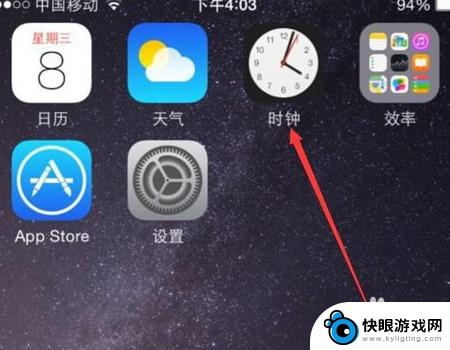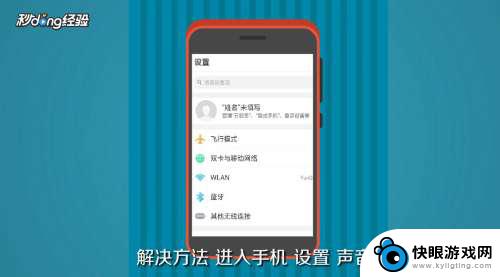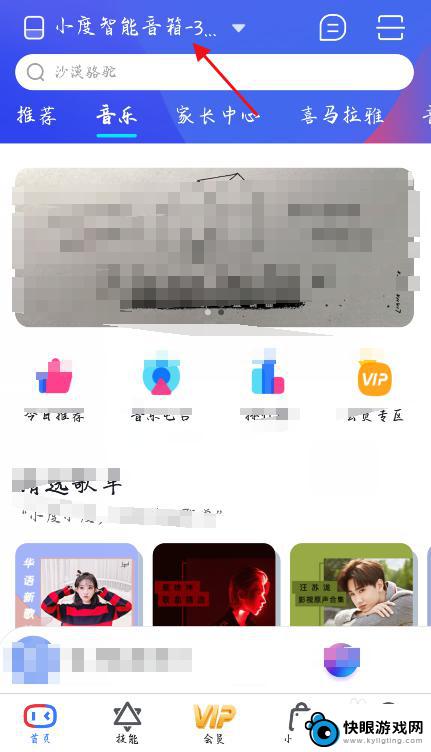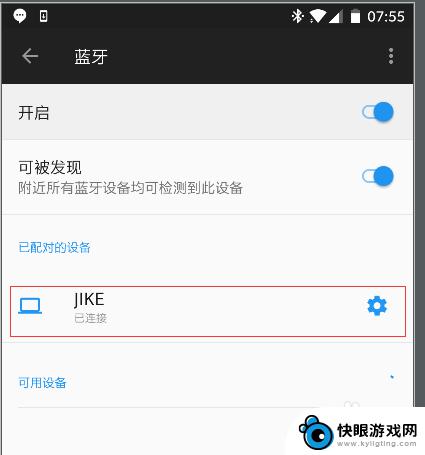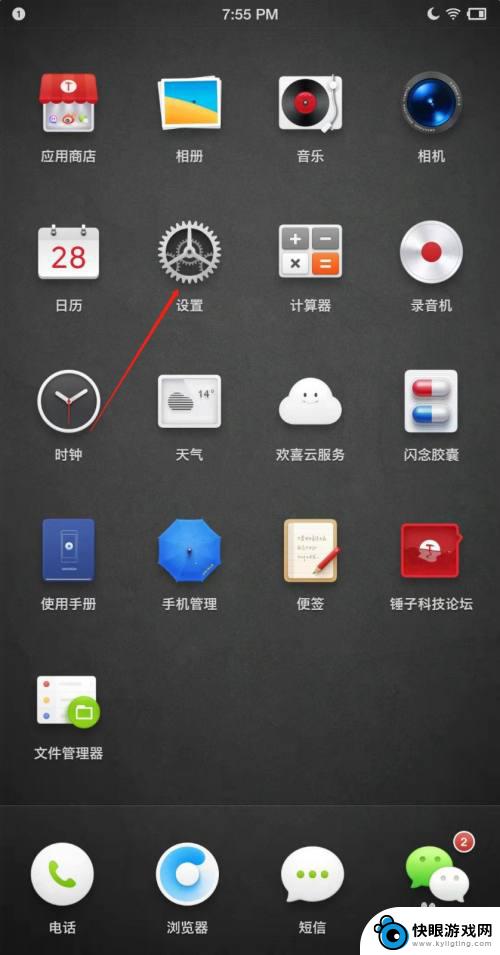锤子手机如何后台播放音乐 锤子手机音乐播放器设置方法
锤子手机作为一款备受关注的智能手机品牌,其音乐播放器功能备受用户青睐,在使用锤子手机时,如何实现后台播放音乐成为了许多用户关注的焦点。通过简单的设置,我们可以轻松实现锤子手机音乐播放器的后台播放功能,让我们在使用手机的同时,也能享受到优质的音乐体验。接下来让我们一起了解一下锤子手机音乐播放器的设置方法。
锤子手机音乐播放器设置方法
操作方法:
1、如何快速启动音乐播放器
共有三种方法:
①锁屏界面下双击home键即可调出音乐播放界面。如图:
②在桌面双击home键可以看到熟悉的多任务界面,此时向右滑动即可调出音乐播放界面。(当然,音乐在后台播放想快速关闭时也可以使用此方法)如图:
③直接打开“音乐”APP
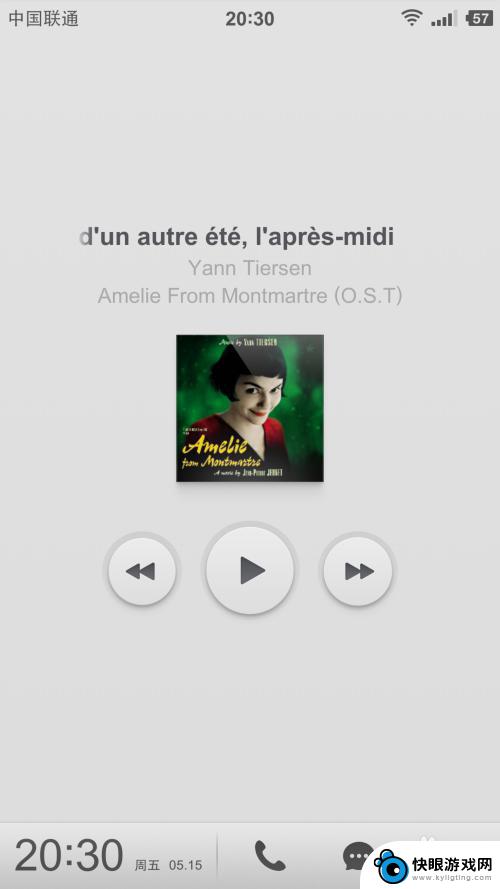
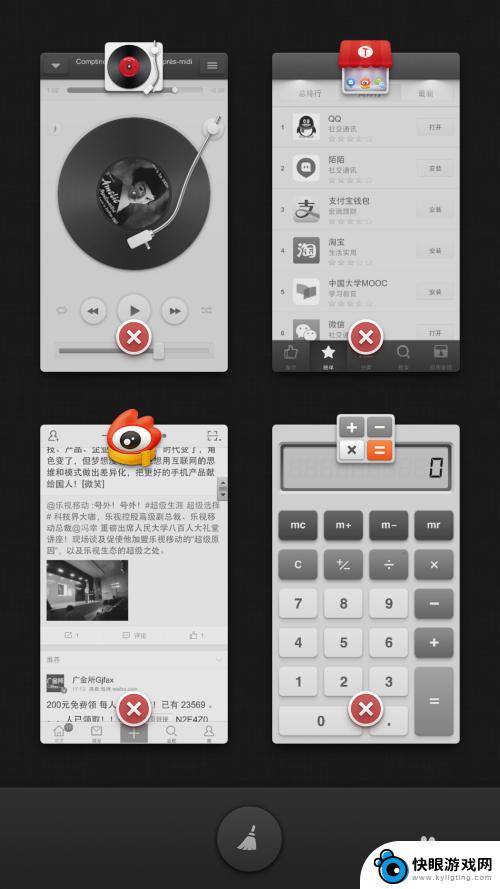
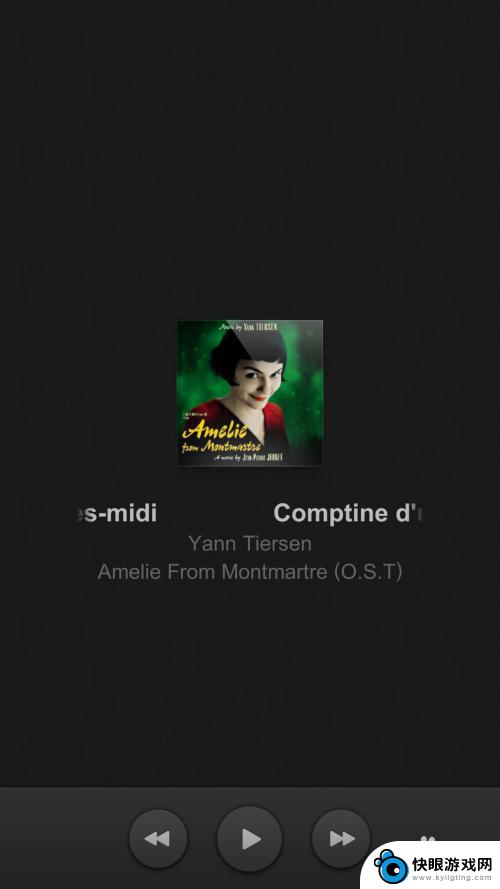
2、如何导入本地音乐
Smartisan T1音乐播放器可以自动识别本地音乐,无需手动导入。点击“歌曲”即可浏览音乐列表。如图:
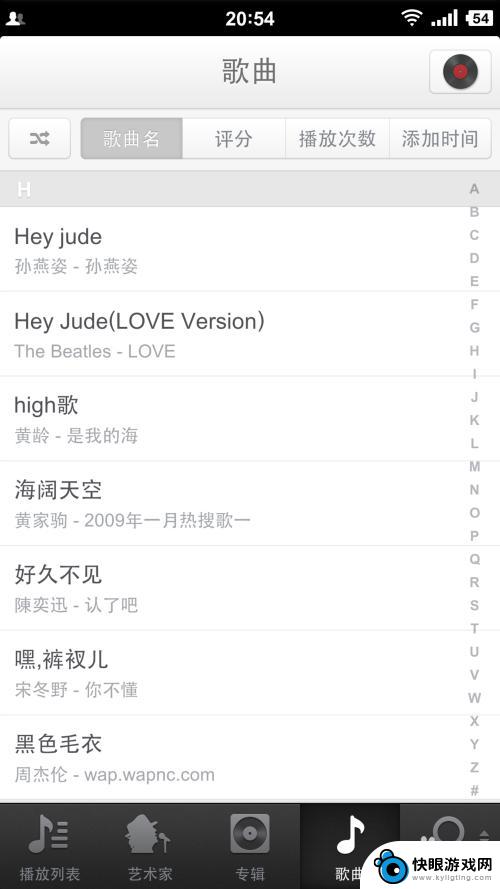
3、如何快速查找本地音乐
点击“艺术家”、“专辑”、“歌曲”可分别根据不同需要查找。在这三个界面中可以从右侧边缘向左滑动调出首字母查找(类似于T9拼音搜索联系人),当然也可以点击或者上下滑动右侧的英文字母来查找。
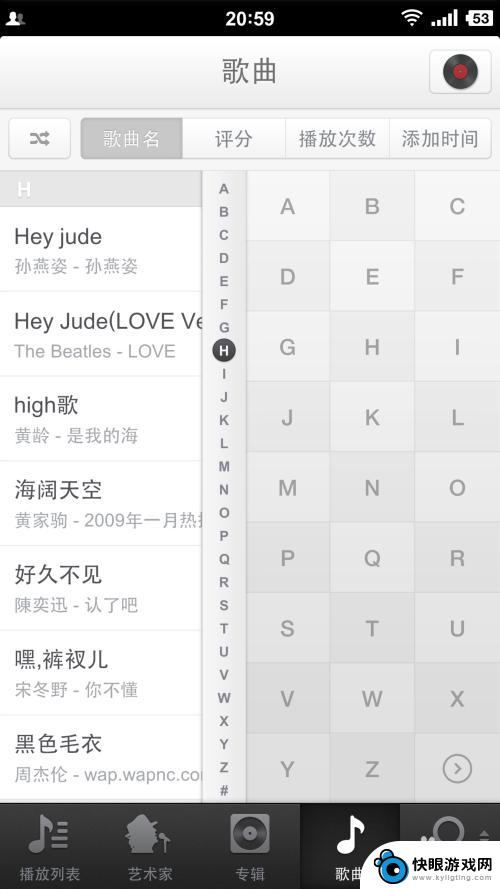
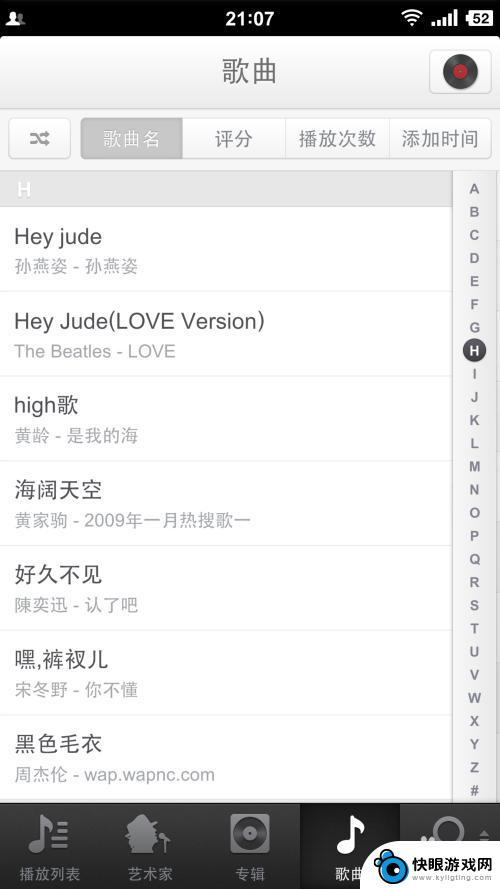
4、如何搜索网上音乐
长按“文件夹”即可看到“云音乐”这里有大量而且丰富的音乐资源。
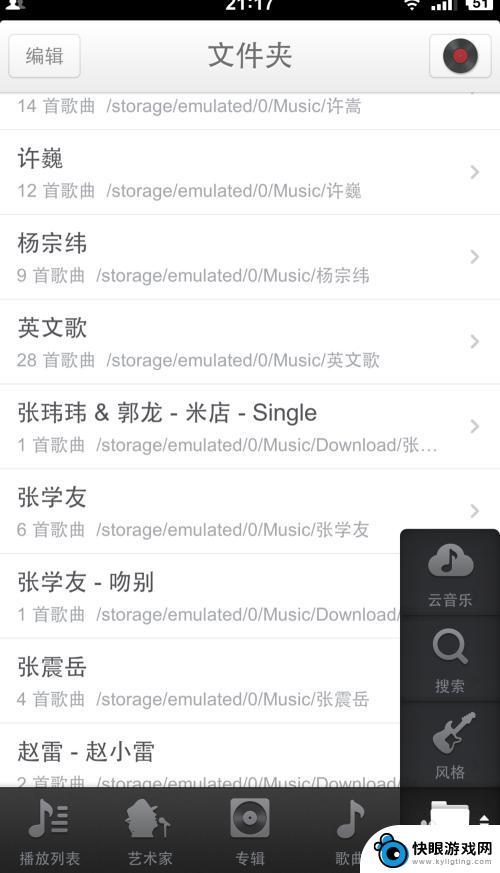
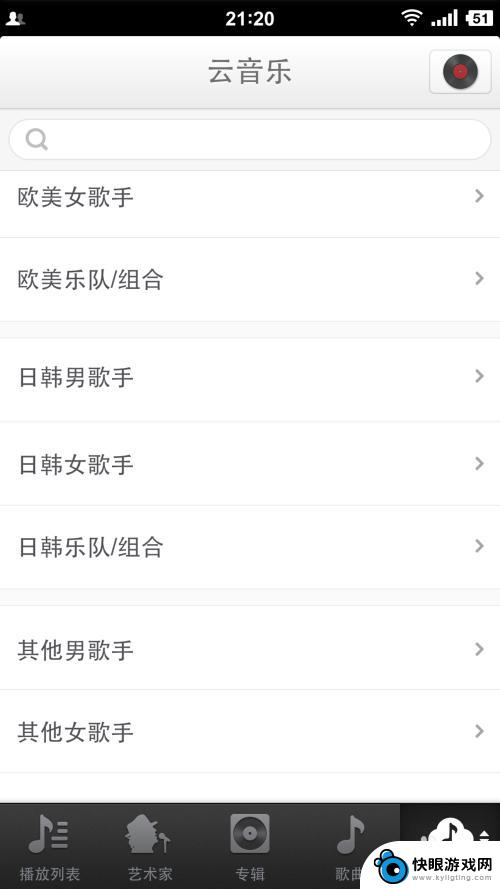
5、音乐界面都有哪些功能
①左上角倒立三角形按钮可以隐藏播放界面,右上角类似于“评分”或者“喜爱程度”的选择界面,比较奇特。
②上方长条为播放进度条,左右拖动可快进快退,同时拖动转盘上的指针也可以快进快退。下方长条是音量控制条。
③左边小雨伞是拓展功能入口,点击后可以看到5个拓展功能。从上到下依次是:添加到播放列表、定时播放、设为铃声、显示歌词、Hi-Fi音效。
点击雨伞的一刹那会有雨滴溅出的效果,见下图:
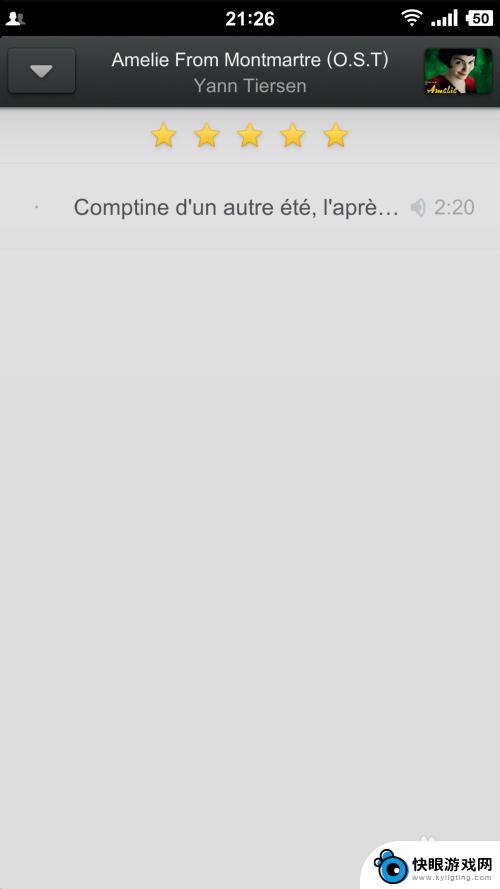
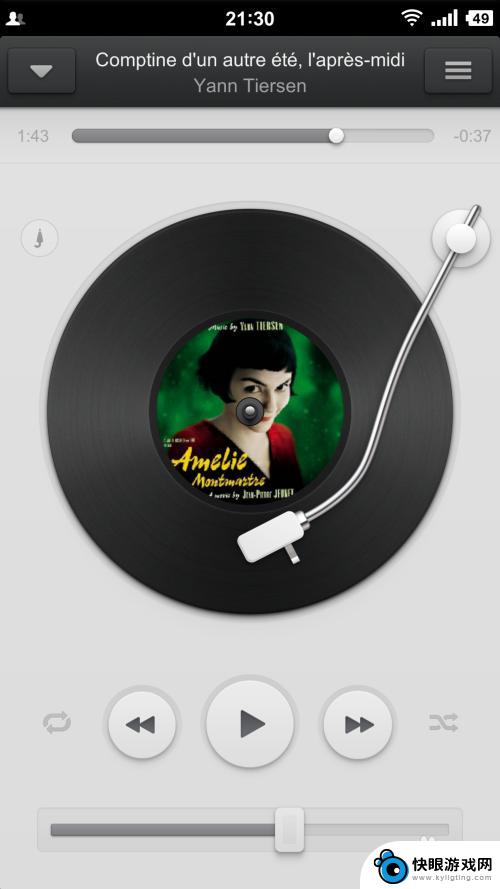
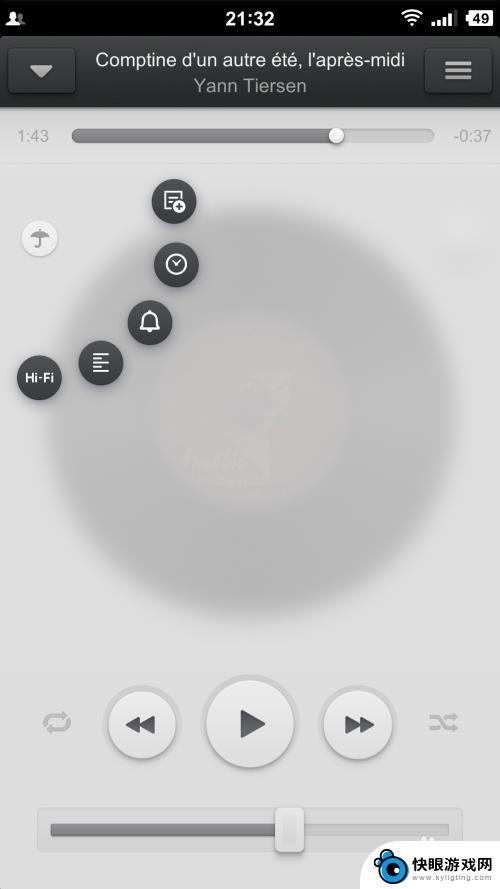

6.如何隐藏唱机中轴
Smartisan T1音乐播放器具有智能面部识别,当识别到专辑封面为人脸时会自动隐藏。目前该功能还有待完善,偶尔会出现不灵的时候,这时候可以按照下面方法隐藏唱机中轴。
“设置--强迫症选项--隐藏唱机中轴”
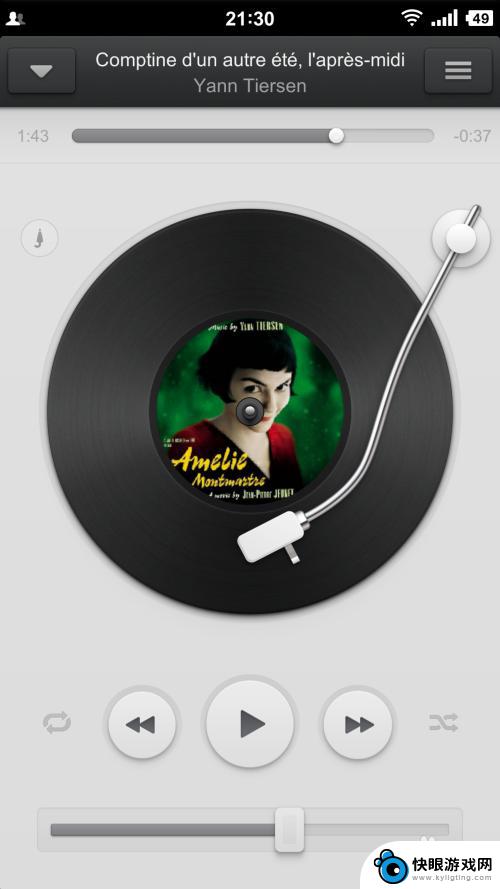
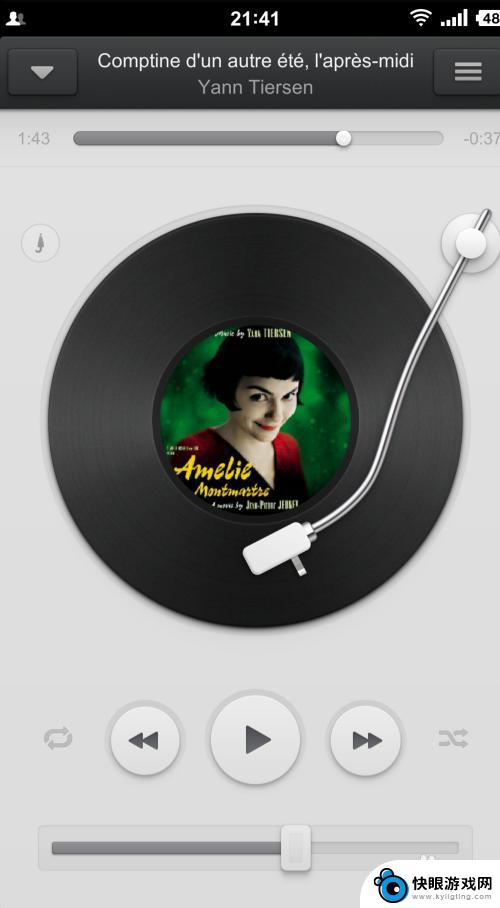
以上就是锤子手机如何在后台播放音乐的全部内容,如果你遇到这种情况,可以按照以上步骤解决,非常简单快速,一步到位。